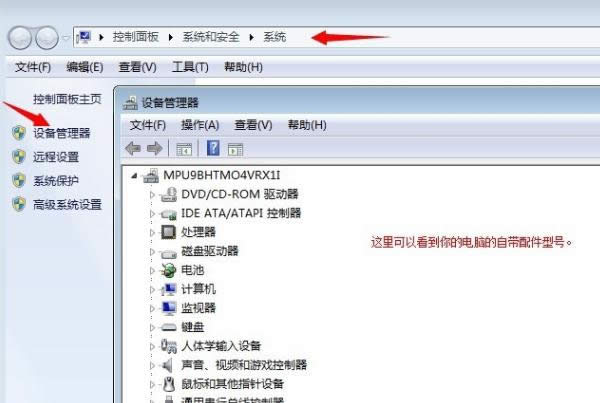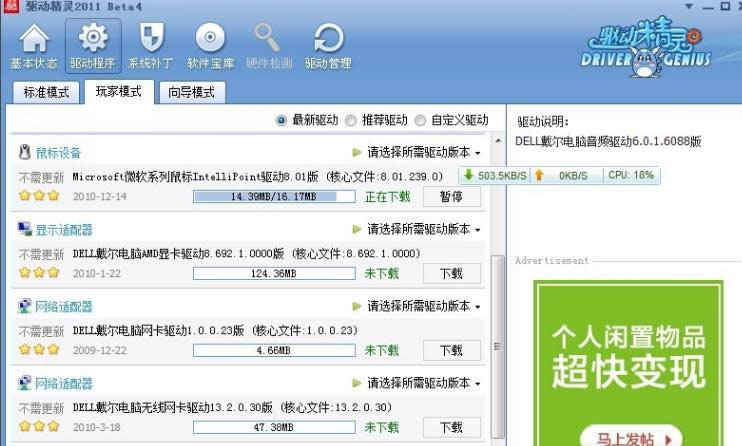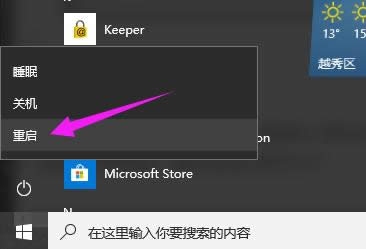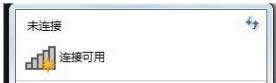上網卡驅動,本文章教您筆記本怎么安裝無線網卡驅動
發布時間:2021-09-21 文章來源:xp下載站 瀏覽:
|
Windows 10是美國微軟公司研發的跨平臺及設備應用的操作系統。是微軟發布的最后一個獨立Windows版本。Windows 10共有7個發行版本,分別面向不同用戶和設備。截止至2018年3月7日,Windows 10正式版已更新至秋季創意者10.0.16299.309版本,預覽版已更新至春季創意者10.0.17120版本 現在無線網絡是很普遍了,我們知道使用筆記本電腦可以利用無線來上網,要想實現筆記本無線上網,還需要安裝一個無線網卡驅動,很多的用戶就會問了那么該怎么去安裝無線網卡驅動呢?為此,小編就給大家帶來了筆記本安裝無線網卡驅動的方法了。 很多新買的筆記本的新用戶都問這么一個問題:筆記本如何無線上網,那么到底怎樣才能輕松實現筆記本無線上網呢,要想實現筆記本無線上網,還得需要對筆記本進行安裝無線網卡驅動,怎么操作?下面,小編就來教大家如何去安裝筆記本無線網卡驅動。 筆記本怎么安裝無線網卡驅動 首先,檢查筆記本是否與無線網卡,如果有無線網卡使用網線連接筆記本,
安裝驅動載圖1 讓筆記本連接網絡,下載一個叫驅動精靈或者驅動人生的軟件,這個看個人喜好,dell的筆記本建議使用驅動人生,惠普的建議用驅動精靈。
網卡驅動載圖2 打開驅動精靈的界面,驅動精靈會識別力的電腦型號,然后點開始運行檢查你電腦,
網卡驅動載圖3 它會自動列出你要安裝更新的驅動,包括無線網卡驅動,等驅動更新完成之后提示電腦重啟,
安裝驅動載圖4
安裝驅動載圖5 然后重啟電腦就可以了。
無線網卡載圖6 電腦重啟后,拔掉網線,稍微等1分鐘左右,你的電腦右下角會出現無線的圖標,
網卡驅動載圖7 或者直接點你電腦的上面數第二排的無線圖標就可以了,連接無線網密碼就成功了。
無線網卡載圖8 以上就是筆記本安裝無線網卡驅動的方法了。 新技術融合:在易用性、安全性等方面進行了深入的改進與優化。針對云服務、智能移動設備、自然人機交互等新技術進行融合。Windows 10所新增的Windows Hello功能將帶來一系列對于生物識別技術的支持。除了常見的指紋掃描之外,系統還能通過面部或虹膜掃描來讓你進行登入。當然,你需要使用新的3D紅外攝像頭來獲取到這些新功能。 |
相關文章
本類教程排行
系統熱門教程
本熱門系統總排行